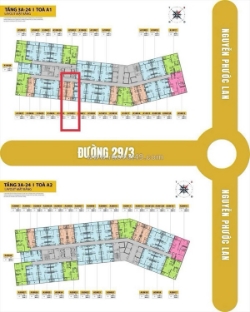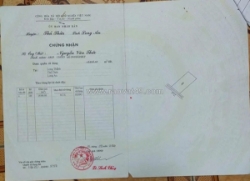Hướng dẫn tạo zalo page đơn giản để bán hàng, quảng cáo
Ngày đăng: 11/20/2024 5:03:37 PM - Dịch vụ - Hà Nội - 42Chi tiết [Mã tin: 5690478] - Cập nhật: 35 phút trước
Zalo là ứng dụng nhắn tin OTT phổ biến và được nhiều người yêu thích tại Việt Nam hiện nay. Vì thế, nếu đang kinh doanh tại Việt Nam, bạn nên sử dụng mạng xã hội này để mở rộng thêm thị trường kinh doanh của mình. Bài viết dưới đây sẽ hướng dẫn cách tạo Zalo Page (Official account) một cách đơn giản nhằm giúp bạn bán hàng, quảng cáo trên ứng dụng Zalo.
I. Trang bán hàng zalo là gì?
Trang bán hàng zalo hay chính là zalo page. Cũng giống như fanpage, zalo page là một trang bán hàng riêng dành cho các chủ shop. Tại đây họ sẽ thực hiện các hoạt động marketing để tiếp thị cho người dùng theo những mục tiêu cụ thể của từng chiến dịch.
Zalo page đóng vai trò là cửa hàng của bạn trên nền tảng. Nó cho phép bạn quảng bá thương hiệu một cách chuyên nghiệp, giúp tăng độ nhận diện thương hiệu nhanh chóng.
Zalo page sở hữu nhiều tính năng hỗ trợ bạn kinh doanh như:
- Broadcast giúp bạn gửi tin nhắn hàng loạt khi họ quan tâm kênh.
- Zalo Store là nơi bạn dùng để đăng tải sản phẩm lên trang một cách chuyên nghiệp như một cửa hàng trên các sàn thương mại điện tử khác.
- Zalo Post cho phép bạn đăng các bài viết, truyền thông, PR sản phẩm để thu hút sự quan tâm của khách hàng.
- Zalo Menu hỗ trợ bạn nhiều tính năng như gắn link web, thông tin liên hệ,…
II. Cách tạo trang bán hàng trên zalo đơn giản nhất
Để tạo zalo page không khó. Dưới đây là cách tạo trang bán hàng trên zalo với những thao tác đơn giản nhất.
Bước 1: Mở zalo OA và đăng nhập => Nhấn chọn Tạo Official Account.
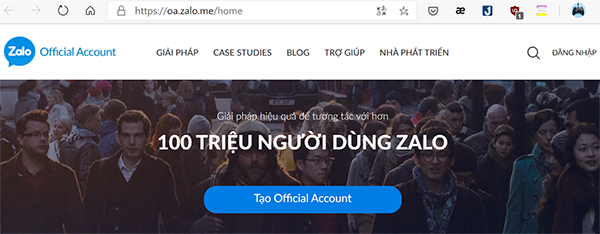
Đăng nhập OA
Bước 2: Đăng nhập vào tài khoản zalo.
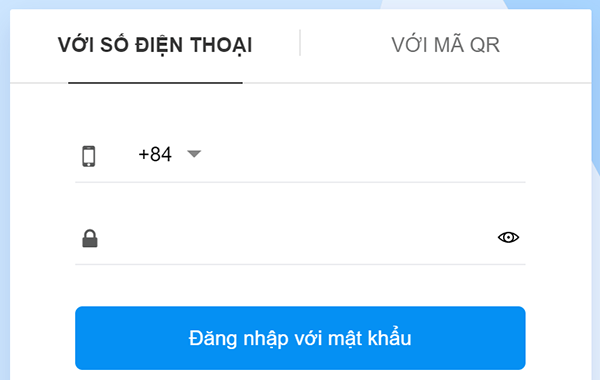
Đăng nhập vào zalo
Bước 3: Nhấn chọn Zalo Page phù hợp với mô hình kinh doanh của bạn. Lưu ý, khi đã lựa chọn loại page xong, bạn sẽ không thể thay đổi thông tin này được nữa.
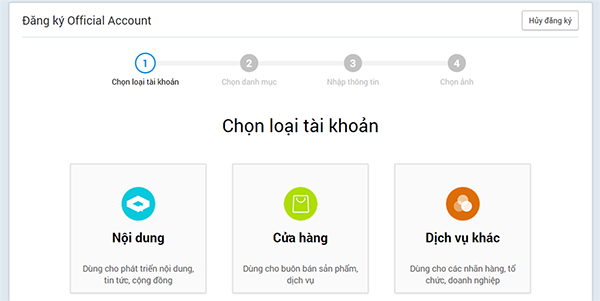
Chọn loại zalo page phù hợp
Bước 4: Tiếp theo, bán sẽ đi Chọn danh mục và xem bạn đang kinh doanh sản phẩm gì để lựa chọn => Nhấn Tiếp tục sau khi đã chọn xong.
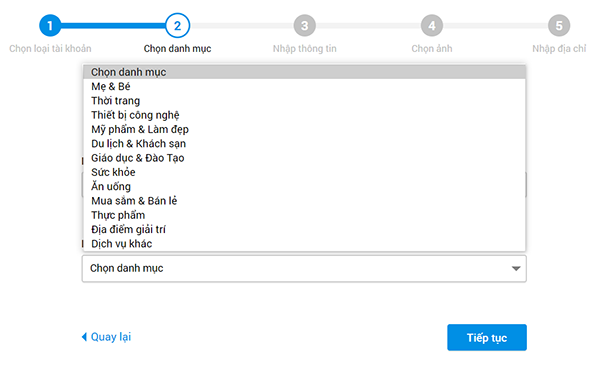
Chọn Danh mục
Bước 5: Nhập tên cửa hàng của bạn tại mục Tên Official Account. Thông tin này cũng sẽ không thay đổi được nếu page đủ 200 người theo dõi => Nhập thông tin mô tả trang bán hàng và các thông tin liên hệ => Nhấn Tiếp tục.
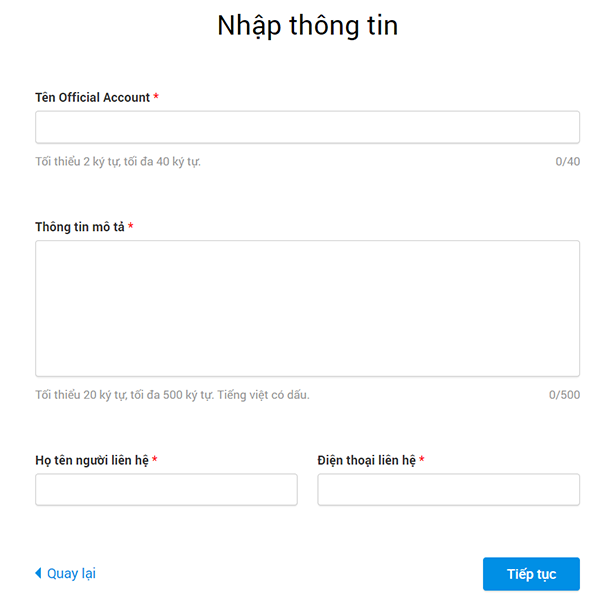
Nhập thông tin trang bán hàng zalo
Bước 6: Chọn ảnh bìa và ảnh đại diện cho trang bán hàng của bạn => Nhấn Tiếp tục.
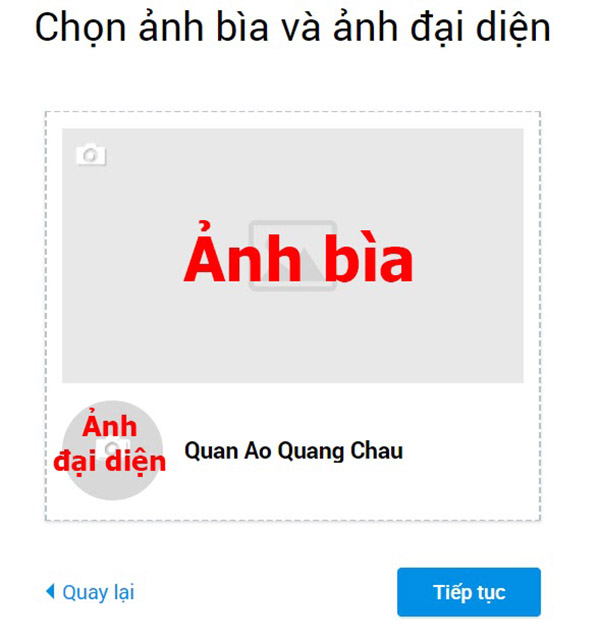
Thêm ảnh cho trang bán hàng
Bước 7: Nhấn chọn địa chỉ của cửa hàng theo các thông tin mà zalo yêu cầu => Nhấn Hoàn tất là xong
Xem thêm : cách tạo trang bán hàng trên zalo
VIDEO PHẦN MỀM ZALO TỰ ĐỘNG
Tin liên quan cùng chuyên mục Dịch vụ
 2
2Men vi sinh tiêu hóa, giúp nông to đường ruột cho tôm cá, giúp tôm cá hấp thu dinh dưỡng
Cập nhật: vài giây trước 2
2Màng xốp nổ gói hàng chống va đập giá tốt hiện tại
Cập nhật: vài giây trước 2
2Du lịch đà lạt: check-in cực hot tại thác pongour – que garden – puppy farm | góc sống ảo triệu like
Cập nhật: vài giây trước- 0
Chính chủ cần bán nhà phố hào nam quận đống đa 48 m2 x 4 t nhỉnh 6 tỷ ô tô kd
Cập nhật: vài giây trước - 0
Siêu hót chính chủ cần bán nhà phố nghĩa tân quận cầu giấy 40 m2 x 3 t nhỉnh 15
Cập nhật: vài giây trước - 0
Cần bán nhàchính chủ quận nam từ liêm phố mỹ đình 52 m2 x 5 t 6.8 tỷ ô tô kd
Cập nhật: 1 phút trước  2
2Hành trình châu âu đẳng cấp 10n8đ: chạm vào giấc mơ pháp – thụy sĩ – ý
Cập nhật: 1 phút trước- 0
Khớp nối s-flex toàn phátb – hấp thu va đập, bù sai lệch nhẹ
Cập nhật: 2 phút trước  2
2Màng xốp nổ gói hàng túi xách chống va đạp giá rẻ
Cập nhật: 3 phút trước- 0
Sofa giường đa năng – giải pháp tiết kiệm diện tích tối ưu
Cập nhật: 3 phút trước - 0
Chính chủ cần bán nhà vị trí cực hiếm nhà phố cự lộc thanh xuân 35m2 x5 t 7,38
Cập nhật: 3 phút trước  1
1Bàn phím cơ không dây newmen gm1000 spring (white kailhbox switch)
Cập nhật: 3 phút trước 2
2Sơn epoxy chống thấm giá rẻ nhưng bền lâu
Cập nhật: 4 phút trước- 0
Chính chủ cần bán mảnh đất quận tây hồ 265 m2 mt 35 m 47 tỷ
Cập nhật: 4 phút trước  2
2Xưởng sản xuất góc xốp eps chèn ốp góc cạnh đồ điện tử
Cập nhật: 4 phút trước 1
1Kỹ thuật cắt tỉa cây cảnh đơn giản đúng kỹ thuật
Cập nhật: 5 phút trước 1
1Công ty tnhh mtv tm & dv amac
Cập nhật: 5 phút trước 2
2Cần bán mitsubishi xpander at premium sx 2022
Cập nhật: 5 phút trước 1
1Justplay – bộ quần áo bóng đá raider
Cập nhật: 5 phút trước 2
2Bán biệt thự vườn phú nông - gần kđt vĩnh điềm trung . diện tích : 173m2 giá
Cập nhật: 5 phút trước- 0
How long does it take to feel results from fairy bread farms pain relief?
Cập nhật: 5 phút trước  2
2Chính chủ cần bán lại nhà riêng 2 tầng – phước hải, lê hồng phong, nha trang
Cập nhật: 6 phút trước 2
2Góc xốp eps chèn ốp góc cạnh sản phẩm giá tại xưởng
Cập nhật: 6 phút trước 2
2Sang nhượng quán bún chả tại số 35 liền kề khu 6 đô thị văn khê
Cập nhật: 6 phút trước- 0
Chính chủ cần bán nhà quận đống đa bán nhà phố thái thịnh 52m2 x 5t9.5 tỷ ô tô
Cập nhật: 6 phút trước - 0
Chính chủ cần bán nhà phố khương trung quận thanh xuân 35 m2 x 3 t3,6 tỷ ô tô kd
Cập nhật: 6 phút trước  2
2Bán nhà hoàng hoa thám 295m 8 tầng thang máy ôtô tránh 52 phòng dt khủng giá
Cập nhật: 7 phút trước 1
1Chính chủ cần nhượng lại lô góc đất nghỉ dưỡng hà nội cạnh phân khu hòa lạc 3
Cập nhật: 7 phút trước 1
1Đến hạn trả nợ tôi chính chủ cần bán lô đất hàng xóm đô thị xanh vilas
Cập nhật: 7 phút trước- 2
Màng pe film quấn bàn ghế nội thất chống bám bụi
Cập nhật: 9 phút trước  2
2144m² giữa trung tâm thương mại ql51 – cơ hội hiếm!
Cập nhật: 9 phút trước- 0
Cần bán nhà chính chủ phố mễ trì thượng quận nam từ liêm 45 m2 x 5 t nhỉnh 7 tỷ
Cập nhật: 9 phút trước - 0
Ccmn nguyễn trãi – cạnh royal city – 10 phòng khép kín – doanh thu 50tr/tháng –
Cập nhật: 10 phút trước - 0
Khớp nối cứng rm toàn phátb – kết nối trục chắc, truyền mô-men ổn định
Cập nhật: 12 phút trước  2
2Hot!!! nhỉnh 500 triệu m nhà hoàng hoa thám 295m 8tầng thang máy 52 phòng ôtô
Cập nhật: 13 phút trước- 0
Đơn vị thiết kế website tại tân bình trọn gói uy tín
Cập nhật: 13 phút trước - 0
Sofa giường thông minh cho không gian sống hiện đại
Cập nhật: 13 phút trước - 0
How does hemp x cbd help with pain relief?
Cập nhật: 13 phút trước  2
2Cora tower : a12422 cần bán nhanh căn hộ chung cư phường hòa xuân, cẩm lệ, đà
Cập nhật: 13 phút trước- 0
Cực hiếm hót chính chủ cần bán lô đất xã cần kiệm cạnh khu công nghệ cao láng
Cập nhật: 13 phút trước  2
2Tôi chính chủ cần bán 14000m2(1 mẫu 4) đất xã long thạnh, thủ thừa, long an
Cập nhật: 13 phút trước 2
2Cho thuê nhà ngõ thọ lão, 40m² x 4 tầng, gồm 5 phòng ngủ, 3 vệ sinh, 16 triệu
Cập nhật: 13 phút trước 2
2Tủ dụng cụ 2 cánh mở + 6 ngăn kéo và khay di động bên trong
Cập nhật: 14 phút trước 2
2Chính chủ cần bán lô đất đẹp – giá đầu tư tại xã an tịnh, huyện trảng bàng, tây
Cập nhật: 14 phút trước- 0
Cần bán nhàchính chủ quận nam từ liêm phố mỹ đình 52 m2 x 5 t 6.8 tỷ ô tô kd
Cập nhật: 15 phút trước - 0
Cần bán nhà chính chủ phố chính kinh 42 m2 x 5 t 5,2 tỷ ô tô kd
Cập nhật: 15 phút trước - 0
Chính chủ cần bán chân đế chung cư trần hữu dực 110 m t1 giá nhỉnh 12 tỷ
Cập nhật: 15 phút trước  2
2Đất đẹp - giá tốt - chính chủ cần bán nhanh lô đất hàm thạnh, hàm thuận nam,
Cập nhật: 16 phút trước- 0
Xích bước đôi toàn phát cung cấp chất lượng rất cao
Cập nhật: 16 phút trước  2
2Tủ rượu gỗ mdf cửa kính tích hợp đèn led sang trọng
Cập nhật: 16 phút trước